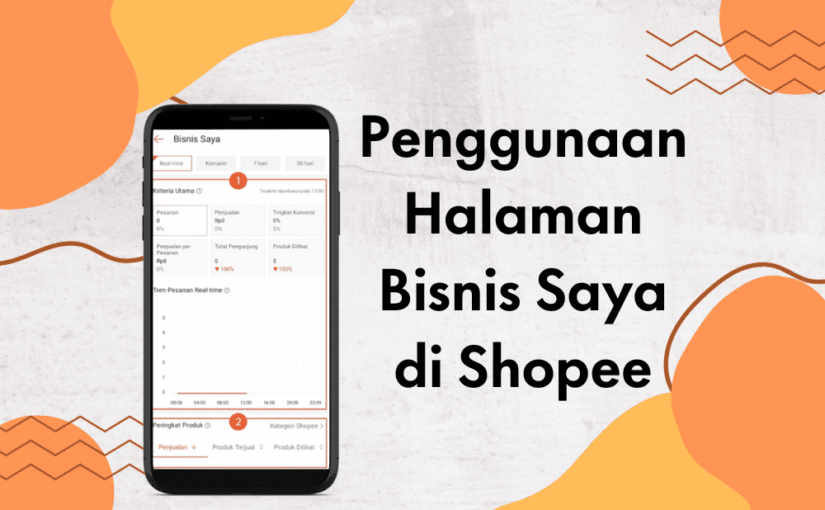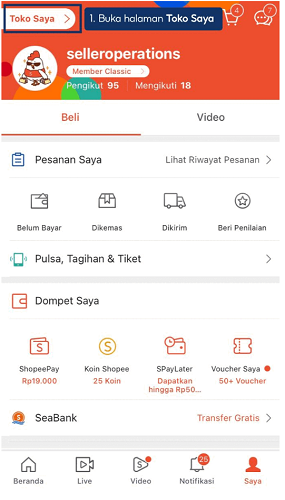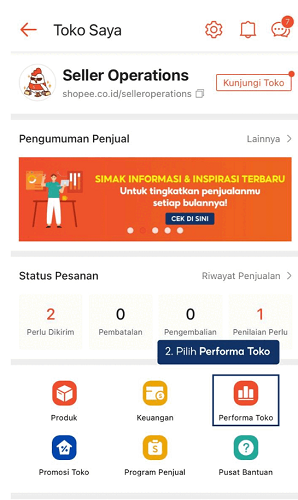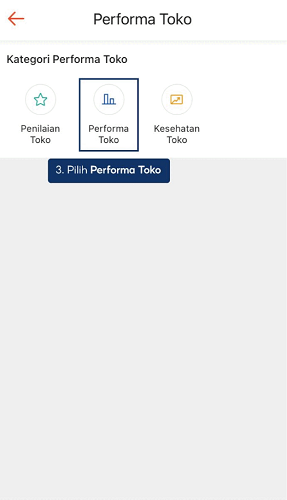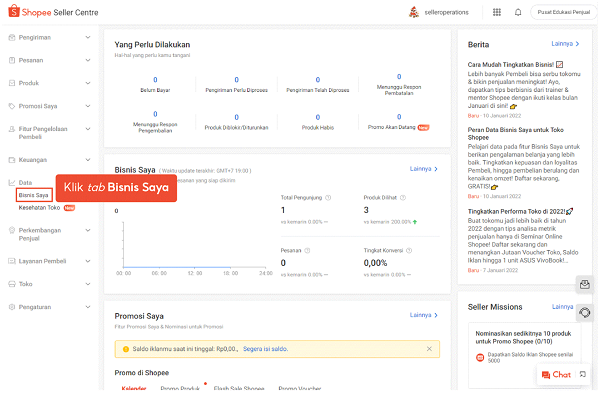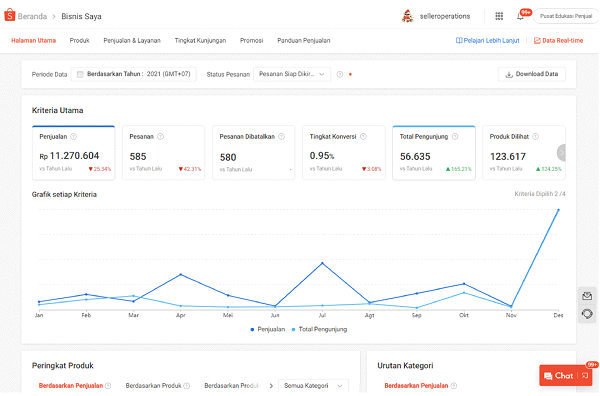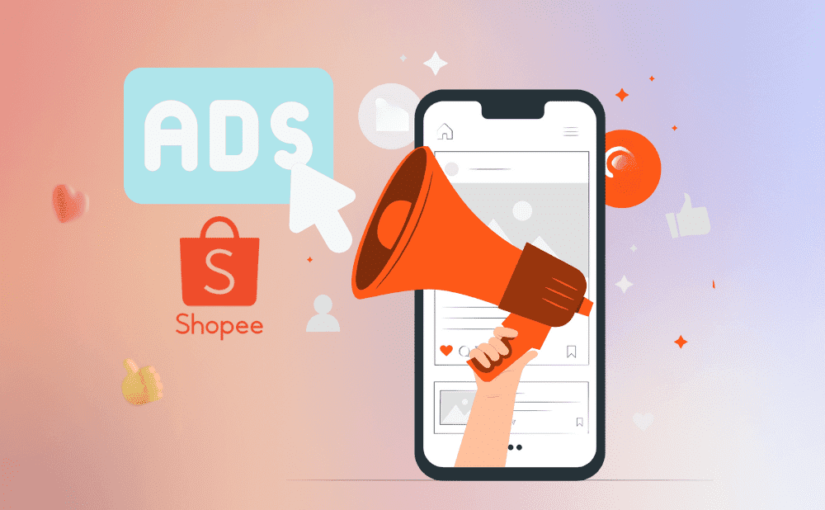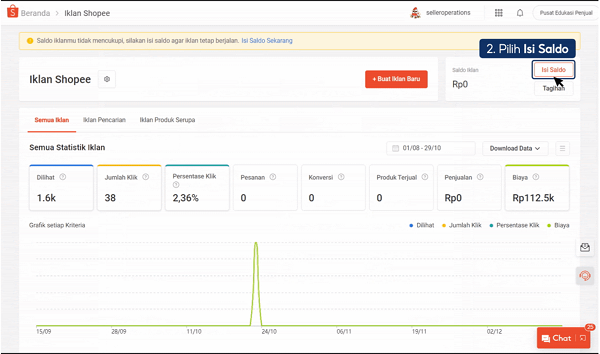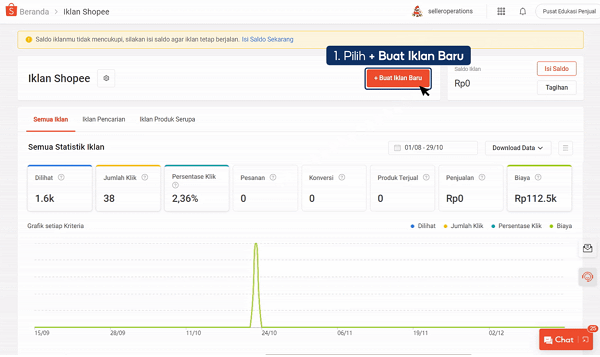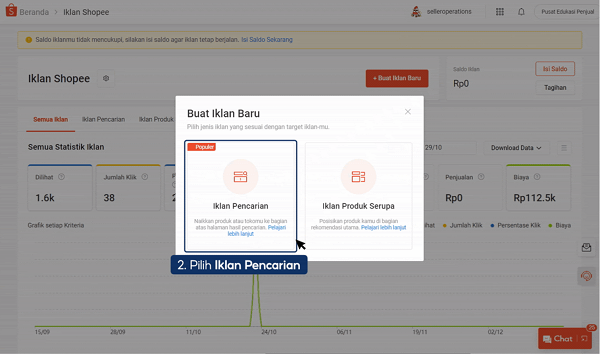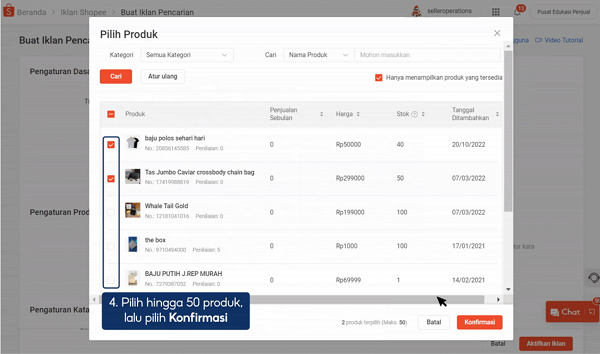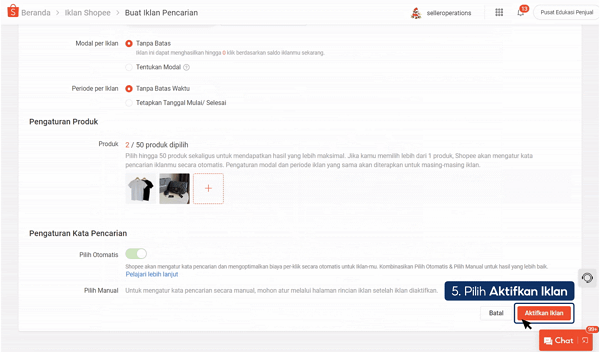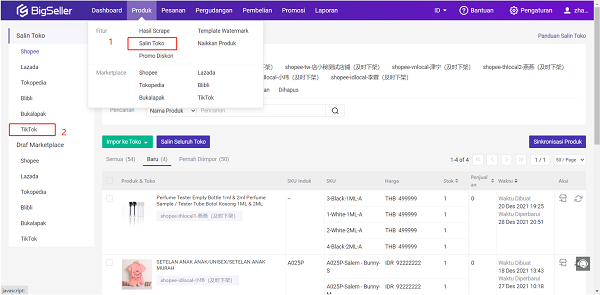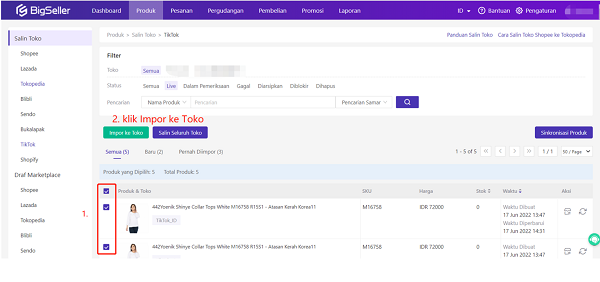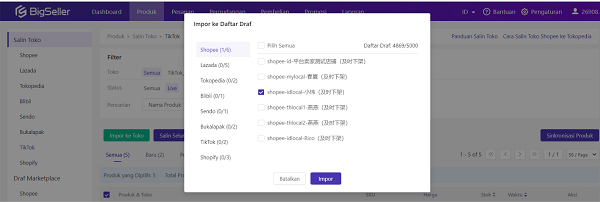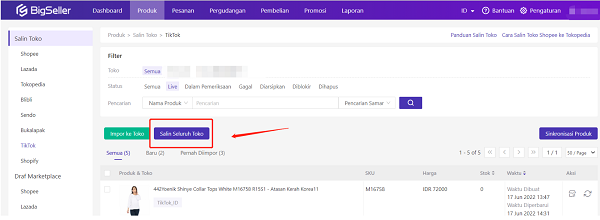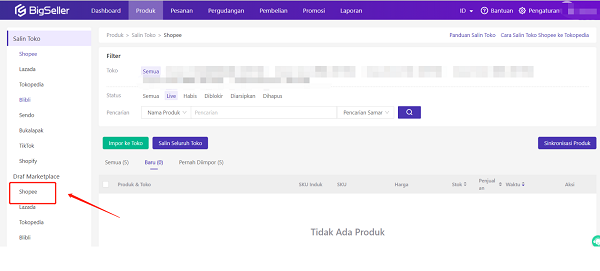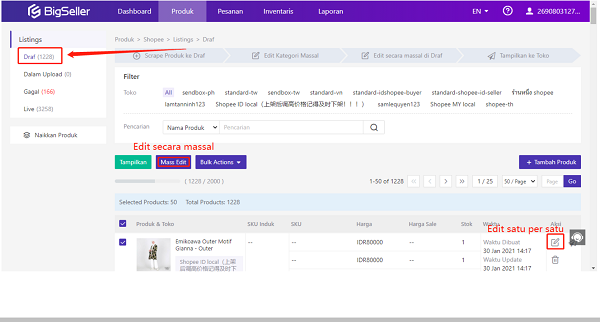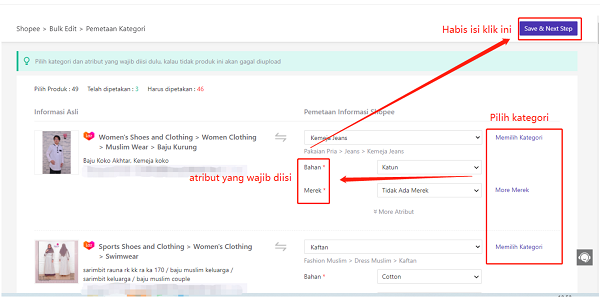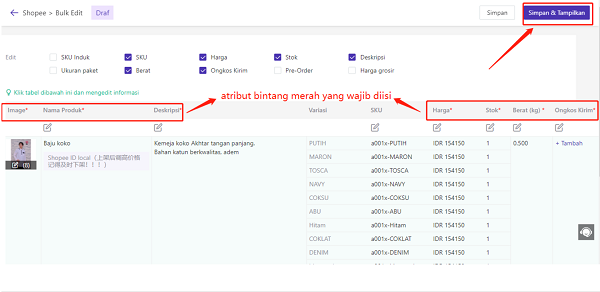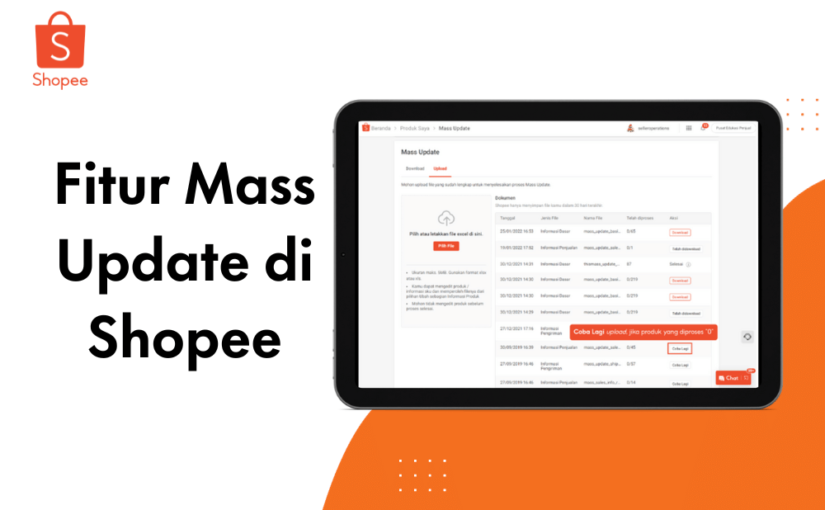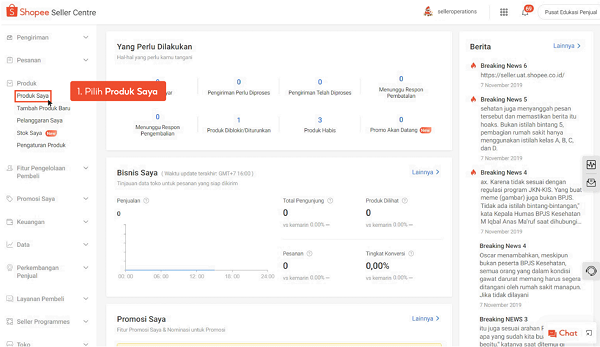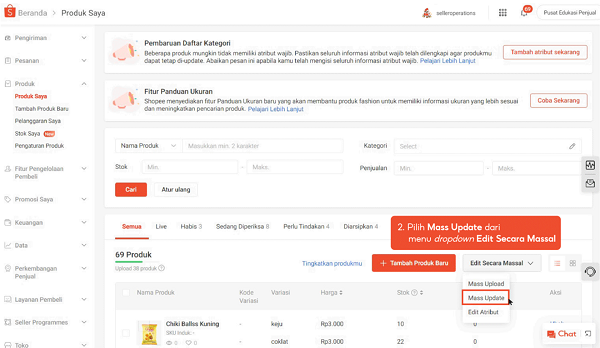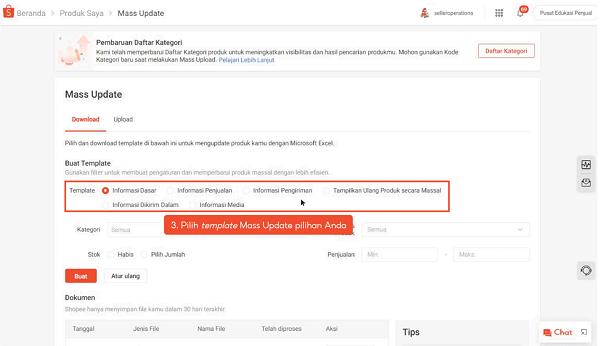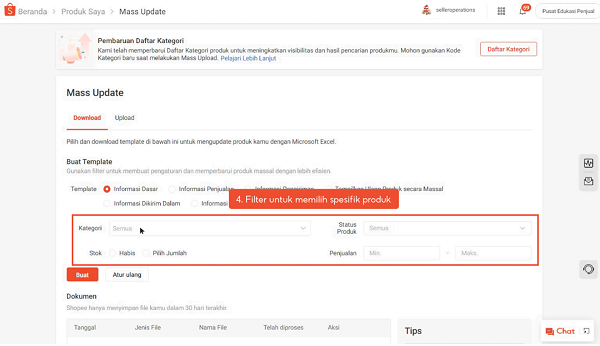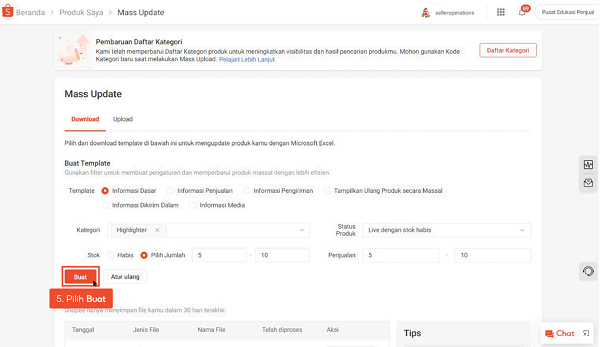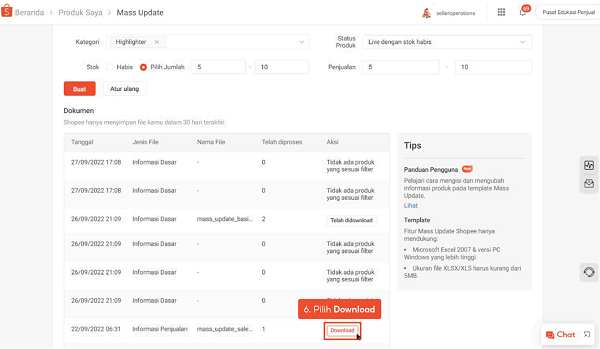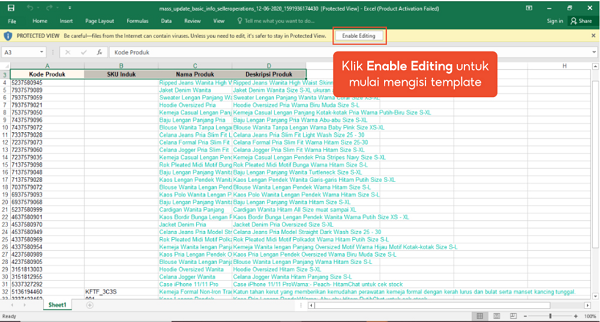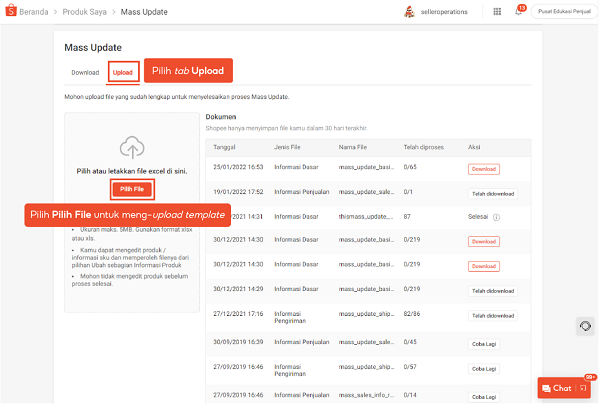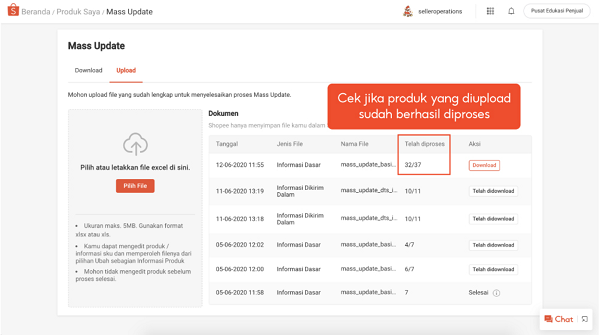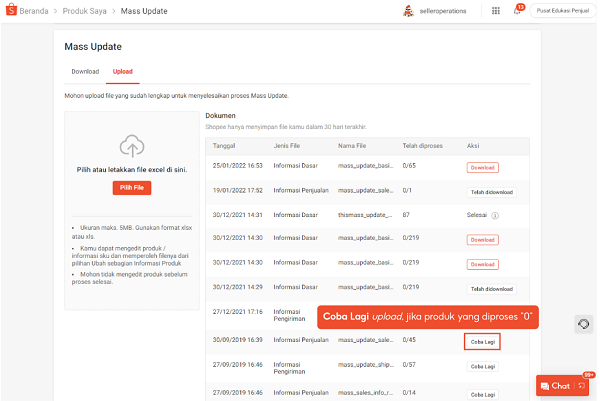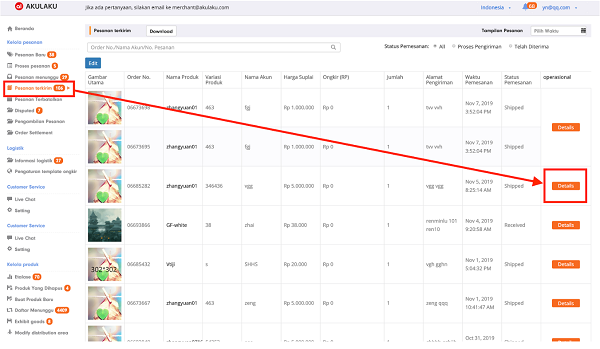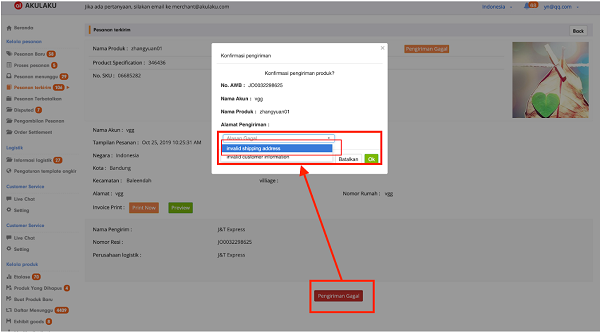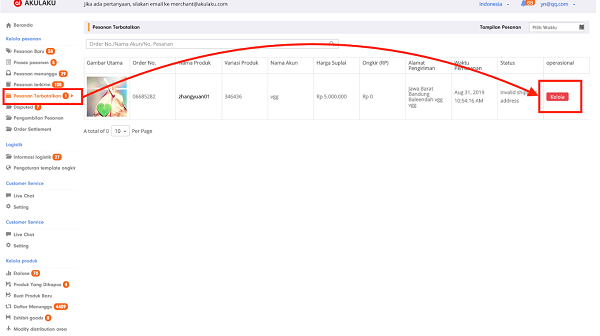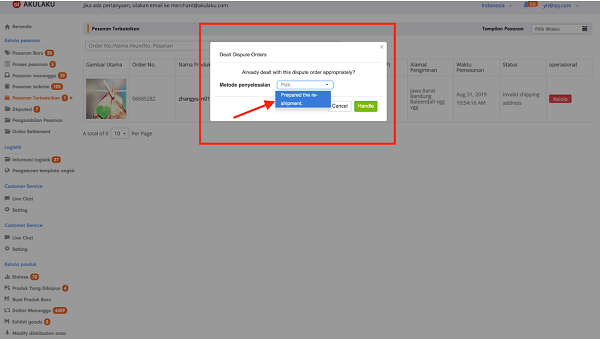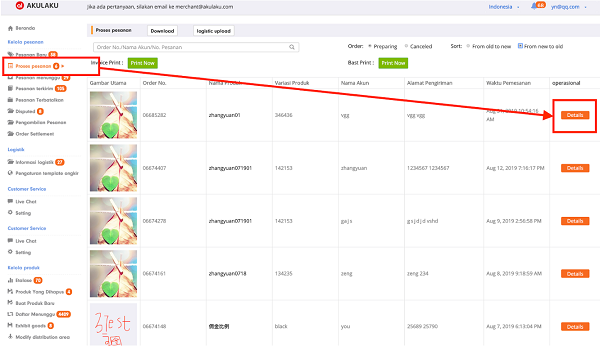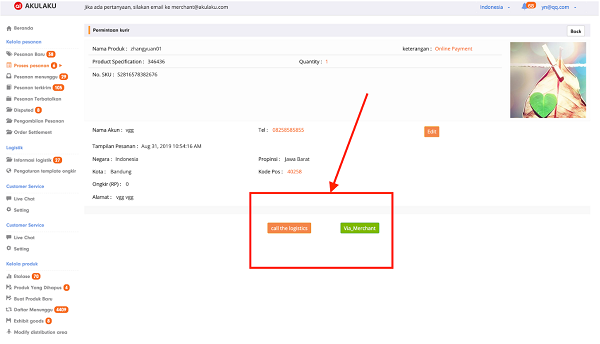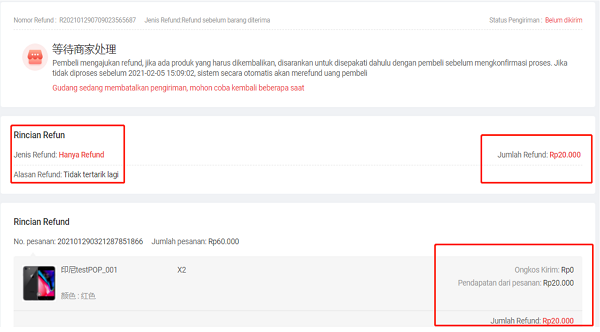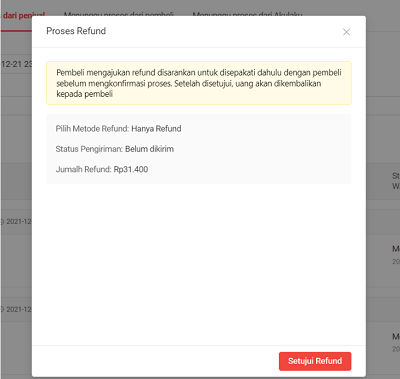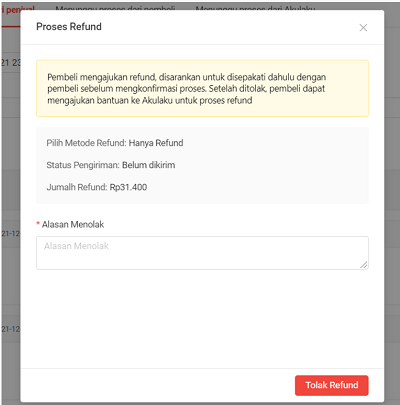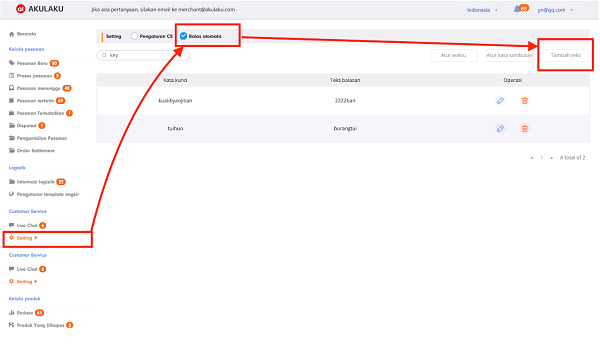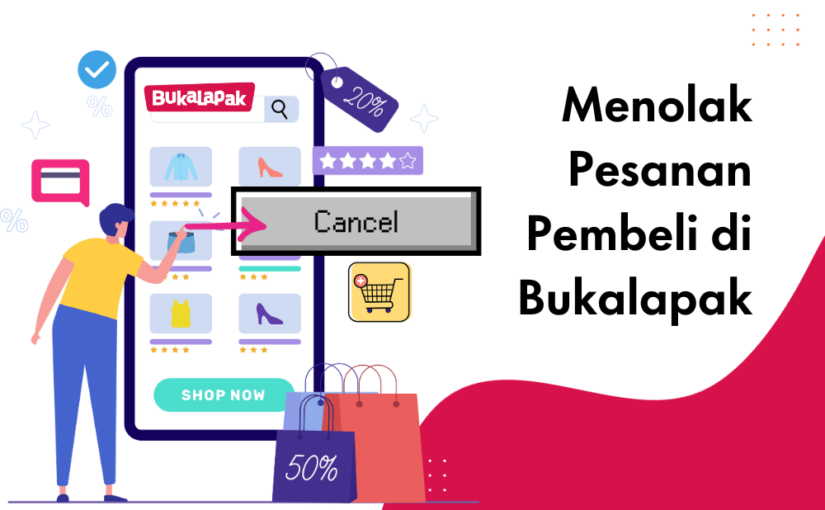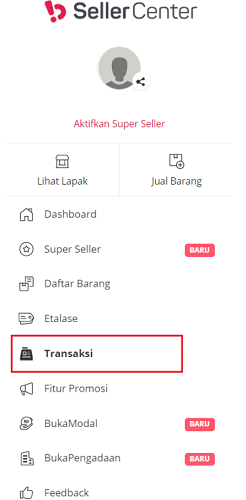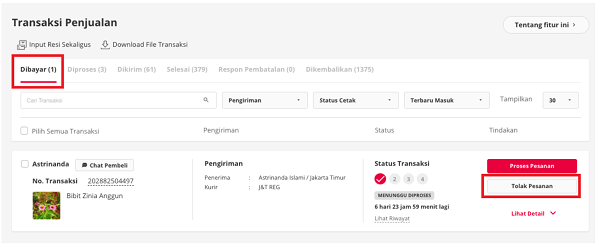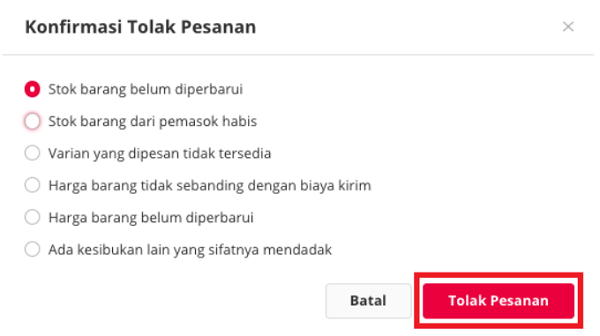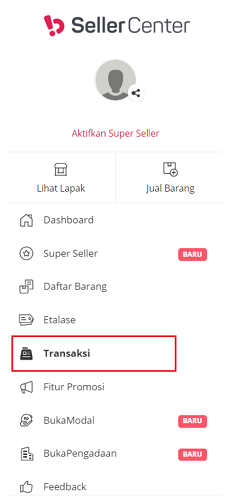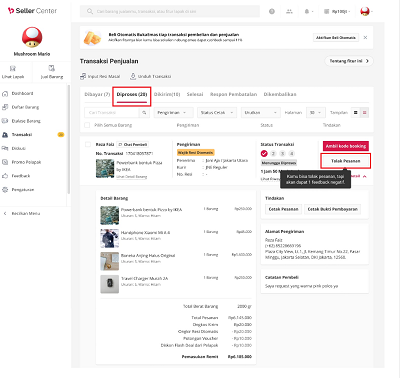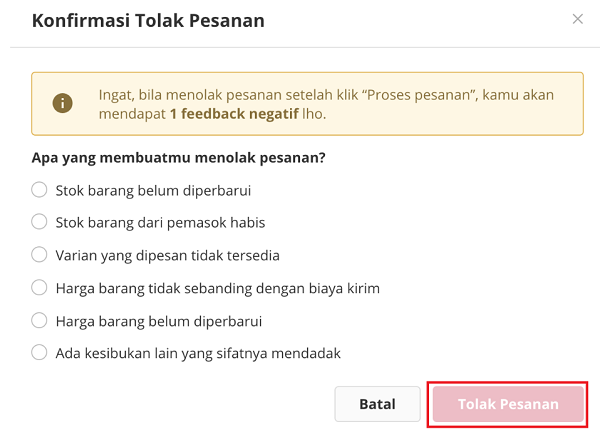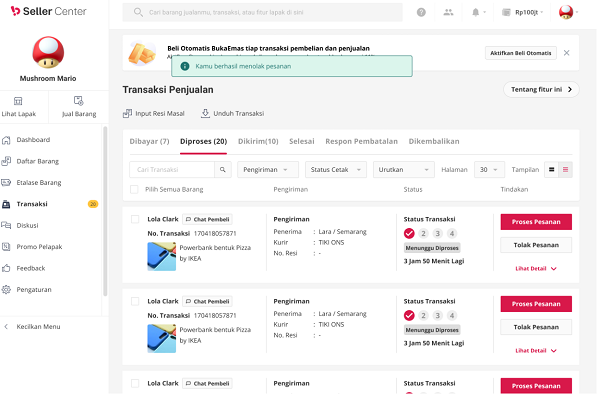Akulaku, sebagai platform e-commerce yang terkenal, menyediakan berbagai metode pengiriman yang memudahkan para penjual dalam mengirimkan produk kepada pelanggan.
Salah satu metode yang dapat dipilih adalah Pengiriman Sendiri, yang terbagi menjadi dua pilihan: Pengiriman Sendiri melalui Perusahaan Logistik atau Pengiriman Sendiri dengan Kirim Sendiri.
Metode Pengiriman di Akulaku
Akulaku menawarkan dua opsi utama untuk pengiriman barang Anda, yaitu Pengiriman Sendiri dan Lewat Akulaku. Untuk metode Pengiriman Sendiri, Akulaku membaginya menjadi dua opsi yang dapat dipilih yaitu Pengiriman Sendiri-Perusahaan Logistik dan Pengiriman Sendiri-Kirim Sendiri.
Metode Pengiriman Sendiri-Perusahaan Logistik memungkinkan penjual untuk menggunakan jasa perusahaan logistik tertentu yang telah terintegrasi dengan Akulaku. Namun, penjual harus mengemas produk pesanan mereka sendiri dan menyerahkan paket tersebut ke perusahaan logistik yang telah dipilih. Setelah pengiriman, penjual perlu memasukkan nomor resi pengiriman secara manual ke dalam sistem Akulaku.
Perubahan Perusahaan Logistik
Saat memilih untuk menggunakan perusahaan logistik tertentu, Anda mungkin menghadapi beberapa kendala yang tidak dapat dihindari. Beberapa kendala yang mungkin terjadi termasuk keterlambatan pengiriman, tidak tersedianya kurir penjemputan, kerusakan barang, atau masalah lain yang mempengaruhi kualitas pengiriman.
Namun, Akulaku memiliki solusi untuk masalah ini. Anda bisa mengubah perusahaan logistik yang digunakan. Bagaimana cara mengubahnya? Simak panduan dibawah ini!
Panduan Mengubah Perusahaan Logistik yang Digunakan
Berikut adalah panduan langkah demi langkah untuk mengubah perusahaan logistik yang digunakan dalam metode Pengiriman Sendiri di Akulaku.
- Pertama, masuk ke akun Anda di Akulaku menggunakan informasi login yang valid.
- Setelah masuk, klik pada opsi Pesanan pada menu utama. Di halaman pesanan, Anda akan melihat daftar semua pesanan yang sedang diproses. Pilih salah satu pesanan yang ingin Anda ubah perusahaan logistiknya.
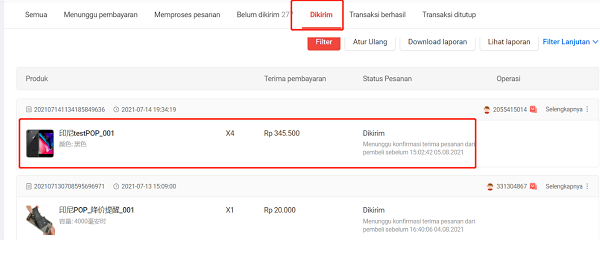
Credit picture by Akulaku
- Di halaman detail pesanan, klik tombol Ubah Pengiriman.
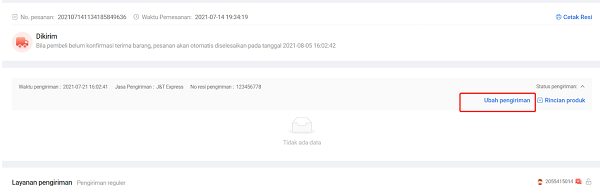
Credit picture by Akulaku
- Anda dapat memilih perusahaan logistik baru yang ingin Anda gunakan untuk pengiriman. Juga, isikan nomor resi pengiriman yang baru. Setelah Anda memilih perusahaan logistik baru dan mengisi nomor resi pengiriman, klik tombol Simpan.
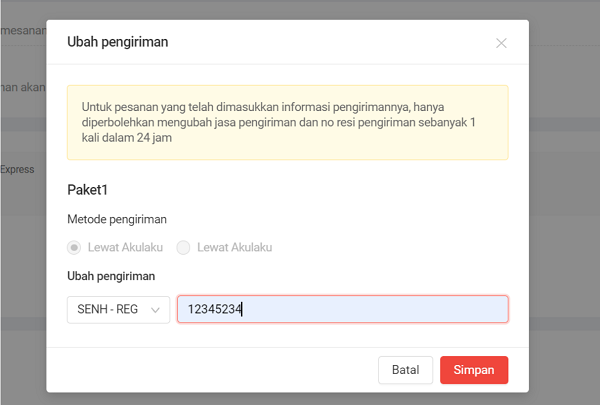
Credit picture by Akulaku
- Terakhir, periksa kembali semua data yang telah Anda masukkan. Pastikan semuanya benar. Jika sudah yakin, klik tombol Konfirmasi Perubahan.
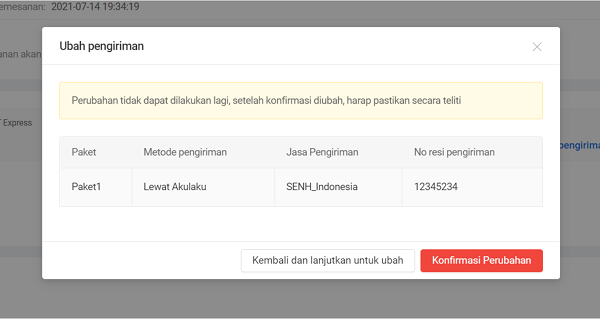
Credit picture by Akulaku
- Setelah nomor resi pengiriman diperbarui, Anda dapat memantau status pengiriman melalui sistem Akulaku.
Penting untuk diingat bahwa Anda hanya diizinkan untuk mengubah perusahaan logistik dalam waktu 24 jam setelah pengiriman dilakukan, dan Anda hanya memiliki satu kesempatan untuk perubahan. Oleh karena itu, pastikan Anda membuat perubahan dengan hati-hati.
Dengan memahami metode Pengiriman Sendiri-Perusahaan Logistik yang ditawarkan oleh Akulaku serta cara mengubah perusahaan logistik, Anda dapat mengoptimalkan pengalaman berbelanja online dan memastikan pengiriman yang aman dan efisien kepada pelanggan Anda.